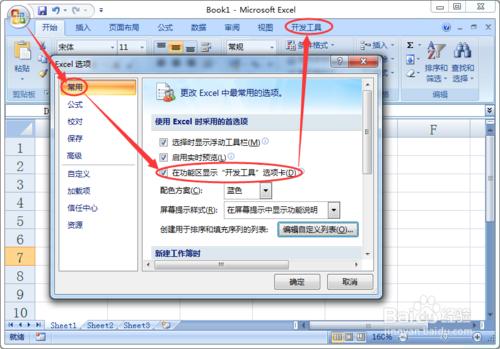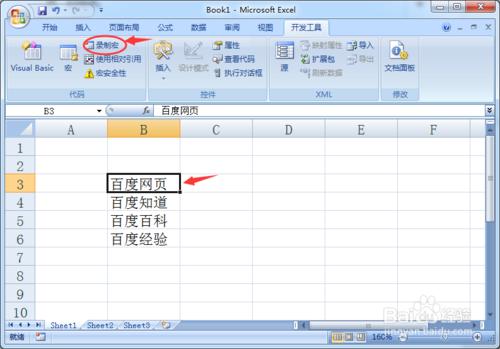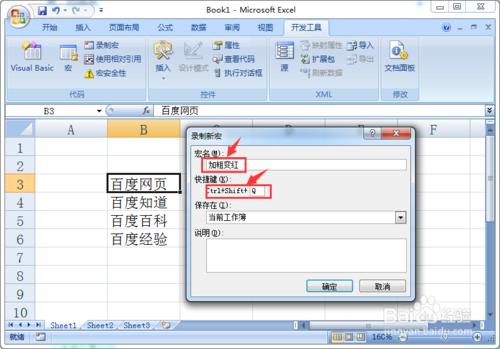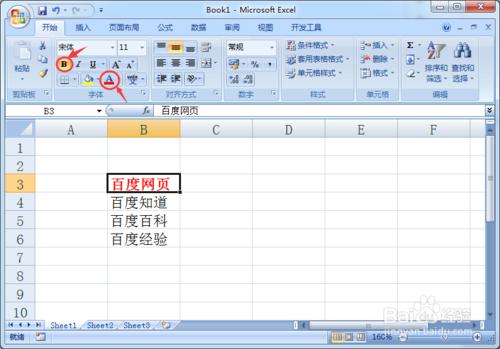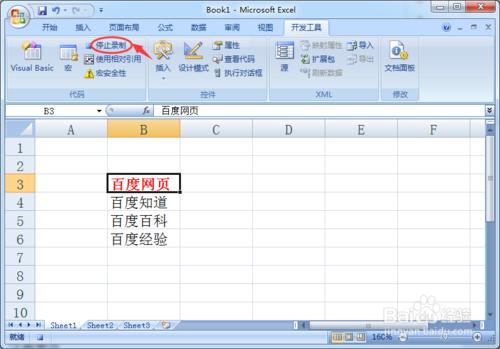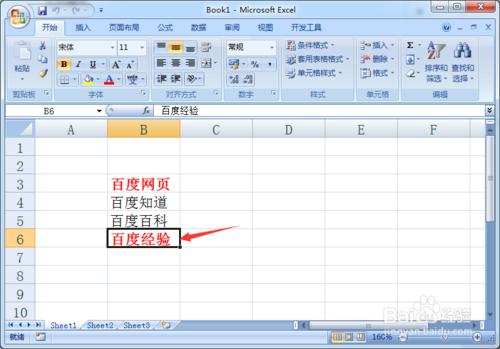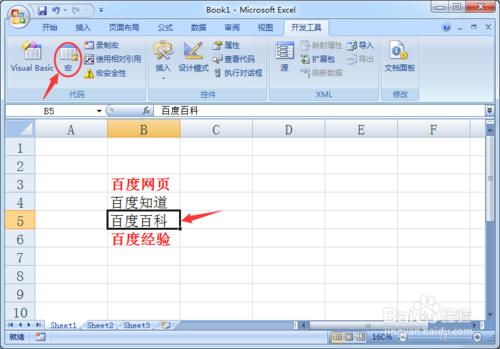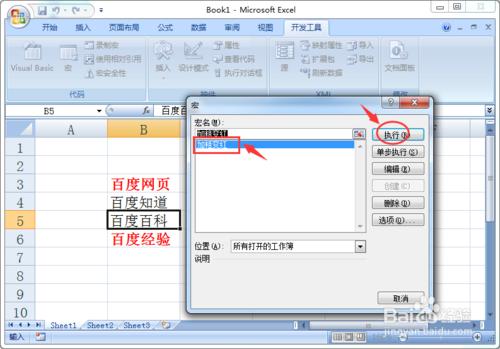小編使用Excel已經很多年,有關的功能基本都嘗試過了,唯獨巨集這一塊不敢輕易去嘗試,聽說“巨集”貌似和計算機程式語言相關,小編在這一塊特別頭痛,有道是“一朝被蛇咬,十年怕井繩”,因此從未寫過與巨集相關的經驗,看到很多前輩寫的有關巨集的經驗,發現操作起來挺方便的,不是想象中的那麼難,就親身嘗試了一下,在這裡和大家分享一下。
錄製巨集
對於從沒使用過Excel巨集功能的話,一般要先進行新增“巨集”選項,具體路徑就是點選左上角的微軟圖示,依次選擇:“Excel選項”-“常用”,勾選“功能區顯示開發工具選項卡”,然後就可以看到在Excel選項卡中就多了一個“開發工具”的選項。
在Excel選項卡上選擇“開發工具”,開始巨集的錄製,選中B3單元格的文字【百度網頁】,點選選擇“錄製巨集”。
這時,會彈出一個“錄製新巨集”的對話方塊,我們想要將【百度網頁】進行加粗和變紅的操作,因此,將巨集的名稱命名為“加粗變紅”,同時設定快捷鍵便於快速呼叫,小編建議大家使用大寫字母的快捷鍵,最後點選“確定”按鈕開始錄製。
按照我們錄製巨集的目的,選擇“開始”選項卡,對於【百度網頁】進行加粗和變紅的操作。
完成以後切換到“開發工具”選項卡,點選“停止錄製”按鈕。這樣,命名為“加粗變紅”的巨集就錄製好了。
呼叫巨集
巨集錄製好以後,就可以呼叫了,選中【】,使用剛才設定的巨集快捷鍵Ctrl+Shift+Q,就會看到實現了加粗變紅的操作,這就是快速呼叫巨集的方法。
還可以通過點選“開發工具”選項卡上的“巨集”來實現,首先選中【百度百科】單元格,再點選“巨集”按鈕。
這樣就調出來“巨集”視窗,選中加粗變紅的巨集,選擇“執行”按鈕,同樣可以呼叫巨集。